Qip'teki mesaj geçmişini kurtarın. ICQ sohbetlerinin geçmişi nerede saklanıyor?
Önemli mesajların kaybı, herhangi bir kullanıcının karşılaşabileceği son derece rahatsız edici bir durumdur. Anlık mesajlaşma programlarında belirli bir sohbetin yanlışlıkla silinmesi kolaydır. O zaman kişi onu iade etme arzusuna sahip olacaktır. Bu nedenle pek çok kişi ilgileniyor ICQ'da yazışmalar nasıl geri yüklenir ve bunu prensipte yapmak mümkün mü? Bu konuya bir bakalım.
Mesajlara geri dön
Buradaki durum oldukça belirsiz. Gerçek şu ki, manuel olarak silinen sohbetler geri yüklenemez. Ancak modda kaldırılmışlarsa “Kendinizden silin”, daha sonra görüşmedeki diğer katılımcı(lar) da kopyalara sahip olacak ve burada onları iletmeyi istemeniz yeterli. Başka yolu yok. Ancak ICQ'da kaldırılan mesajları geri yüklemek için "Herkesten sil" Artık mümkün değil.
Daha önce programın kullanıcıları yazışmaların bu şekilde ortadan kaybolduğu bir durumla karşı karşıya kalıyordu. Ancak bu, esas olarak bilgisayar için tasarlanan eski sürümü için geçerliydi. Orada, dosyaların döndürülmesi için özel bir yazılım kullanılarak sorun çözülebilir. Artık işe yaramayacak. 
Arşivi okumak istiyorum mesajlar ICQ, bunu programın arayüzü aracılığıyla yapabilirsiniz. Toplamda okumanın iki yolu vardır tarih mesajlar ICQ'da.
İhtiyacın olacak
- Bilgisayar, İnternet erişimi, ICQ istemcisi.
Talimatlar
Her gün, ICQ aracılığıyla diğer insanlarla iletişim kurduğunuzda, program tüm diyalogları (hem gelen hem de giden) arşivler. Bu sayede kesinlikle her kullanıcı gerekirse okuyabilir tarih mesajlar ilgi duyduğu kişiyle Bugün program arşivi görüntülemenin iki yolunu sunuyor mesajlar, bunun hakkında daha ayrıntılı olarak konuşacağız.
Tarih okuma mesajlar ICQ'da programın ana menüsü aracılığıyla. ICQ istemcisini sol fare tuşuyla kısayoluna çift tıklayarak başlatın. Giriş yaptıktan ve program ağa bağlandıktan sonra üst kısımdaki “Menü” butonuna tıklayın. Etkileyici bir program yetenekleri listesi önünüzde açılacaktır. Bu özel durumda, “Geçmiş” öğesiyle ilgileniyorsunuz. Bu bölümü açtıktan sonra imleci istediğiniz kişinin üzerine getirin ve üzerine sol tıklayın. Seçilen kişiyle olan iletişiminizin bir arşivi sağ pencerede görünecektir.
Tarih okuma mesajlar kullanıcıyla bir iletişim kutusu aracılığıyla. Bir kişiyle iletişim kurduğunuzda şunları görebilirsiniz: tarih kendisiyle daha önceki yazışmalarımız aşağıdaki gibidir. İmlecinizi muhatabınızın avatarının üzerine getirin ve beliren menüden "Geçmiş" bölümünü seçin. Bundan sonra önünüzde bu kişiyle daha önceki tüm yazışmaları içeren bir pencere açılacaktır.
ICQ popüler bir anlık mesajlaşma ağıdır. Avantajları, iki öğeden oluşan özel programların arayüzü aracılığıyla gerekli bilgilerin hızlı alışverişidir - bir iletişim penceresi ve alınan mesajların girilmesi ve görüntülenmesi için bir metin alanı.

İhtiyacın olacak
- ICQ hizmet istemcisi.
Talimatlar
ICQ'yu kullanmadan önce mesaj alışverişi yapmanızı sağlayacak bir istemci programı yüklemeniz gerekecektir. ICQ.com hizmetinin resmi web sitesine gidin ve “ICQ'yu İndir” e tıklayın. Ayrıca serviste anlık mesajlaşma için kullanılan alternatif versiyonları da indirebilirsiniz. Dolayısıyla, iletişim için bir başka popüler program da, daha az işlevselliğe sahip olmayan ve geliştiricinin resmi web sitesinden de indirilebilen QIP ve Miranda olabilir.
İndirme işlemi tamamlandıktan sonra, ortaya çıkan dosyayı çalıştırın ve uygulamayı bilgisayarınıza yüklemek için yükleyicinin talimatlarını izleyin. Kurulumdan sonra ekranda ilgili bir bildirim alacaksınız. Daha sonra kurulu istemcinin adıyla birlikte görünen masaüstü simgesine çift tıklayarak programınızı başlatabilirsiniz.
Görünen pencerede, ICQ hesabınıza giriş yapmak için gerekli bilgileri, yani UIN'yi (ICQ'nuzun 9 haneli numarası) ve şifreyi girin. Enter tuşuna basın. Tüm veriler doğruysa, giriş yaptıktan sonra kişilerinizin bir listesini göreceksiniz ve artık hizmetin diğer kullanıcılarından mesajlar alabileceksiniz.
Alınan bir mesajı okumak için, program penceresinde, yanında alınan mektubun simgesinin görüntülendiği kişinin üzerine sol fare tuşuyla çift tıklayın. Ayrıca, Başlat panelinin sağ tarafında bulunan uygulama penceresinde veya Windows bildirim çubuğunda da yanıp sönen bir simge görebilirsiniz. Mesajı açmak için bu simgeye tıklayın.
Önünüzde ICQ aracılığıyla gönderilen mesajın metninin yazılacağı bir pencere açılacaktır. Okuduktan sonra durumunu alındı olarak değiştirecek ve bu, bu mektubu gönderen kullanıcının penceresinde görüntülenecektir. Bir kişiye yanıt vermek için fare imlecini pencerenin alt kısmında bulunan metin alanına getirin ve işaretçiyi konumlandırmak için sol tıklayın. Bundan sonra cevabınızın metnini yazmaya başlayın. Yanıtınız yazdırıldıktan sonra “Gönder” düğmesine tıklayın. ICQ'da mesaj alma ve gönderme tamamlandı.
Modern sosyal ağlar ve anlık mesajlaşma programları uzun süredir tüm kullanıcı yazışmalarını sunucularında barındırmaktadır. ICQ bununla övünemez. Bu nedenle, birisiyle yazışmaların geçmişini bulmak için bilgisayarın hafızasını araştırmanız gerekecek.
ICQ ve ilgili anlık mesajlaşma programları yazışma geçmişini hâlâ kullanıcının bilgisayarında saklıyor. Şu anda, kullanıcının muhataplarla yazışmalara, bu konuşmanın orijinal olarak yürütüldüğü cihazdan başka bir cihaz kullanarak erişemeyeceği gerçeği nedeniyle benzer bir yaklaşımın zaten modası geçmiş olduğu düşünülüyor.
Aynı zamanda böyle bir sistemin avantajlarının da olduğu düşünülmektedir. Örneğin, bu şekilde bilgi dışarıdan erişime karşı daha fazla korunur, bu da haberciyi yazışmaların gizliliğine dışarıdan nüfuz etmeye karşı daha kapalı hale getirir. Dahası, artık tüm müşterilerin geliştiricileri yalnızca yazışma geçmişini bilgisayarın derinliklerine gizlemek için değil, aynı zamanda dosyaları şifrelemek için de çalışıyor, böylece yalnızca okumayı değil, diğer teknik dosyalar arasında bulmayı da zorlaştırıyor. .
Sonuç olarak, geçmiş bilgisayarda saklanır. ICQ hizmetiyle çalışan programa bağlı olarak gerekli klasörün konumu farklı olabilir.
ICQ'da Tarih
Resmi ICQ istemcisinde işler oldukça zordur, çünkü burada geliştiriciler kişisel yazışma dosyalarının güvenli olmasını sağlamak için ellerinden geleni yaptılar.
Geçmiş dosyasının konumunu programın kendisinde bulmak imkansızdır. Burada yalnızca indirilen dosyaların saklanacağı klasörü ayarlayabilirsiniz.
Ancak yazışma tarihinin taşıyıcıları çok daha derinlere ve daha karmaşık bir şekilde gömülmüştür. Genellikle bu dosyaların konumu her sürümde değişir.
Mesaj geçmişine sorunsuzca ulaşılabilen messenger'ın son sürümü 7.2'dir. Gerekli klasör şurada bulunur:
C:\Users\[Kullanıcı adı]\AppData\Roaming\ICQ\\Messages.qdb
En yeni sürüm olan ICQ 8'de ise konum yine değişti. Geliştiricilerin yorumlarına göre bu, bilgileri ve kullanıcı yazışmalarını korumak için yapılıyor. Artık yazışmalar burada saklanıyor:
C:\Users\[Kullanıcı adı]\AppData\Roaming\ICQ\[Kullanıcı numarası]\arşiv\
Burada, adları ICQ istemcisindeki muhatapların UIN numaraları olan çok sayıda klasörü görebilirsiniz. Elbette her kullanıcının kendi klasörü vardır. Her biri 4 dosya saklar. Dosya "_db2" ve yazışma geçmişini içerir. Bunların tümü herhangi bir metin düzenleyici kullanılarak açılabilir.

Buradaki her türlü iletişim şifrelenmiştir. Buradan tek tek cümleleri çıkarmak mümkün ama kolay olmayacak.

Bu dosyayı aynı yol boyunca başka bir cihaza yapıştırmak için kullanmak veya programınızı silmeniz durumunda yedek kopya olarak kullanmak en iyisidir.
Çözüm
Önemli bilgiler içeriyorsa, diyalogların programdan yedek kopyalarının alınması önemle tavsiye edilir. Kaybolması durumunda, yazışmaların bulunduğu dosyayı olması gerektiği yere eklemeniz yeterlidir; tüm mesajlar programa geri dönecektir. Sosyal ağlarda yapıldığı gibi sunucudaki konuşmaları okumak kadar kullanışlı değil, ama en azından bir şey.
İnternet iletişimi, modern toplumda insan yaşamının ayrılmaz bir parçasıdır. Küresel ağ kullanıcıları özel olarak geliştirilmiş programları kullanarak iletişim kurarlar. Metin veya sesli mesajların yanı sıra video konferanslar göndermenize de olanak tanır. Bu, bulundukları yerden bağımsız olarak yakın akraba veya arkadaşlarınızla sürekli iletişim kurmanızı sağlar. Bazen mesajlar kaybolur ve bunlara yerleştirilen veriler büyük önem taşıyordu, bu nedenle İnternet istemcisi sıklıkla yazışma geçmişinin restorasyonunu talep etme sorunuyla karşı karşıya kalıyor.ICQ'da yazışmaları geri yükleme talimatları
Bunu yapmak için, bu amaçlar için özel olarak tasarlanmış uygulamaların kullanılması tavsiye edilir. SMS geçmişinin ayrı metin dosyalarından oluşan bir sistem olduğunu belirtmekte fayda var. İsimleri, yazışmanın bir kısmının gerçekleştirildiği kişinin adını gösterir.
Bilgi kurtarma prosedürünü gerçekleştirmek için “EasyRecovery” uygulamasını kullanarak diski taraymalısınız. Resmi kaynaktan indirilebilir, daha sonra sıkıştırılıp kurulabilir. Uygulamanın kurulu olduğu diski taramanız gerekmektedir.
Sonuç elde etmek için başka seçenekler de var. Çoğu zaman kayıp, kullanıcının uygulamada oturum açtığı adın değişmesi nedeniyle meydana gelir. "ICQ" tüm mesajları sabit sürücüye kaydeder, böylece tüm iletişim aboneleriyle yazışmaların tam sürümünün bulunduğu "Geçmiş" adlı klasöre kolayca gidebilirsiniz.
“Icq 2html” programı, kaybolan yazışmaları kurtarmanıza yardımcı olacaktır. Nasıl silindiğine bakılmaksızın tüm SMS mesajlarını bulabilir.
ICQ'da geçmişi aramanın yolları
Windows araçları kullanılarak görüntülenebilir. En kolay yol standart araçları kullanmaktır. Bunu yapmak için, ilgilendiğiniz kişiyle yazışmaları bulmanız, ardından "geçmiş" düğmesini bulup tıklamanız gerekir. Bu, SMS'in tüm kronolojik geçmişini hatırlamanıza olanak tanır.
Bireysel bir kişiyle yazışmaların geçmişi “.text” uzantılı bir dosyaya kaydedilir. Başlığı, yanıtlayanın adını belirtir. Tüm veriler katalogda bulunabilir, böylece yerel aramayı kullanarak gerekli yazışmaları bulabilirsiniz.
Şu anda, bir kişi büyük miktarda hem kişisel hem de ticari yazışmalar yürütmektedir. Genellikle değerli veriler içerir, bu nedenle sistem katılımcısı buna çok değer verir. Bazen bilgisayar arızası nedeniyle bu ifadeler kaybolabilir. Burada üzülmenize gerek yok, günümüz teknolojileri SMS geçmişinizi hızlı bir şekilde bulup geri yüklemenize olanak sağlıyor.
ICQ verilerinin hangi dosyalarda saklandığını ve yedek kopyasının nasıl oluşturulacağını okuyun. Windows'u yeniden yükledikten sonra sohbetler ve ICQ dosyaları nasıl kurtarılır. ICQ daha önce mesaj ve dosya alışverişi için çok popüler bir mesajlaşma aracıydı ve son sürümlerinde sesli ve görüntülü arama yapma işlevine sahip.
Son zamanlarda ICQ'nun konumu, Facebook, Viber ve WhatsApp gibi anlık mesajlaşma programlarının yanı sıra Skype ve VKontakte sosyal ağ uygulamasının artan popülaritesi nedeniyle bir miktar sarsıldı. Ancak yine de ICQ'nun bu materyalle ilgilenecek büyük bir kullanıcı ordusu var.
İçerik:ICQ dosyaları ve verileri
Program, uzun yıllar boyunca varlığını sürdürdüğü birçok değişiklik ve iyileştirmeden geçmiştir; bunun sonucunda bugün, Windows 10 ile uyumlu ve işletim sistemine benzer bir arayüze sahip olan ICQ 10'un bir sürümü mevcuttur.
Messenger sürümüyle birlikte mesaj geçmişinin konumu ve ICQ kullanıcı hesabının dosyaları da değişti. Yani uygulamanın en son sürümünde bu varsayılan klasördür:
C:\Kullanıcılar\ Kullanıcı adı\AppData\Roaming\ICQ

Windows 8/8.1/10'da varsayılan olarak \AppData klasörünün gizli olduğunu lütfen unutmayın. Oraya gidebilmek için sistemin gizli dosya ve klasörleri görüntülemesini etkinleştirmeniz gerekir.
Bu klasörün içeriğini inceledikten sonra (yukarıdaki ekran görüntüsüne bakın), diğer mesajlaşma programlarının veri klasörlerinin yapılarına benzeyen yapısını görebilirsiniz. Burada temalar, ayarlar ve ICQ günlüklerinin bulunduğu klasörlerin yanı sıra belirli kullanıcı hesaplarına ilişkin verileri içeren klasörler bulunmaktadır.
Bizim durumumuzda kullanıcı hesabı klasörünün adı “0001”. Klasör adlarından bile amaçlarını ve içeriklerini belirlemek zor değildir. Bunlar çıkartma, anahtar, diyalog, kişi ve avatar dosyalarının yanı sıra bir arşiv içeren klasörlerdir.

Klasörde /Arşiv UIN adında klasörler var (Evrensel Kimlik Numarası) bu hesaptan yazışma yapılan kullanıcılar. Her sohbetin dosyaları şifrelenmiştir ve aşağıdaki dosyalarda bulunur: _db2, _idx2, _img2, _ste2.

Veri yedekleme
ICQ yazışmalarının tüm geçmişi kullanıcının bilgisayarına kaydedilir ve mesajlaşma sunucularında saklanmaz (örneğin Skype'ta olduğu gibi). Yani ICQ'nun kurulu olduğu sabit disk formatlanır ve uygulama yeniden kurulursa tüm yazışma geçmişi kaybolacaktır.
ICQ 10'da bir kullanıcı hesabının veya belirli bir yazışmanın yedek kopyasını oluşturmaya yönelik bir işlev de yoktur.

Bu nedenle, ICQ verilerini yedeklemenin ve geri yüklemenin tek bir yolu vardır: kullanıcı hesabı klasörünün bir kopyasını manuel olarak oluşturmak (bizim durumumuzda) /0001 ) ve uygun bir yerde (tercihen başka bir saklama ortamında) saklayın.
Windows'u yeniden yükledikten veya sabit sürücünüzü biçimlendirdikten sonra ICQ hesap verilerinizi geri yüklemek için, hesap klasörünüzün önceden oluşturulmuş yedek kopyasını messenger verilerinizin bulunduğu klasöre kopyalamanız yeterlidir:
C:\Kullanıcılar\ Kullanıcı adı\AppData\Roaming\ICQ

Windows'u yeniden yükledikten sonra ICQ verilerini kurtarma
Kullanıcı ICQ hesabının yedek bir kopyasını oluşturmadıysa ve Windows'u yeniden yükledikten veya sabit sürücüyü biçimlendirdikten sonra önceki sohbetlerin geri yüklenmesi gerekiyorsa, bunlar veri kurtarma programları kullanılarak geri yüklenebilir.
Bunu yapmak için, Hetman Partition Recovery'yi çalıştırın ve programı kullanarak kullanıcı hesabı verilerinin kaydedildiği diski tarayın (varsayılan olarak: C:\Kullanıcılar\ Kullanıcı adı\AppData\Roaming\ICQ).

Programı kullanarak, geri yüklenmesi gereken hesap klasörünü bulun (dizin ağacında ona giderek veya arama işlevini kullanarak) ve geri yükleyin.

Windows'u yeniden yükledikten veya sabit sürücünüzü biçimlendirdikten sonra ICQ hesap verilerinizi geri yüklemek için, önceki bölümde açıklanan yöntemi kullanarak hesabınızın kurtarılan klasörünü messenger verilerinizin bulunduğu klasöre kopyalamanız yeterlidir.
Not. Kurtarılması gereken C sürücüsündeki dosyaların üzerine yazılmasını önlemek için, bir sabit sürücü veri kurtarma programı indirip kurmanız ve ayrıca kurtarılan verileri başka bir sürücüye (örneğin, D sürücüsü) kaydetmeniz önerilir.
 Radmin'i ev veya ofis bilgisayarına yükleme
Radmin'i ev veya ofis bilgisayarına yükleme ICQ sohbetlerinin geçmişi nerede saklanıyor?
ICQ sohbetlerinin geçmişi nerede saklanıyor?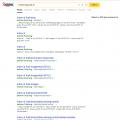 Yandex'de görsele göre nasıl arama yapılır ve neden yararlı olabilir?
Yandex'de görsele göre nasıl arama yapılır ve neden yararlı olabilir?